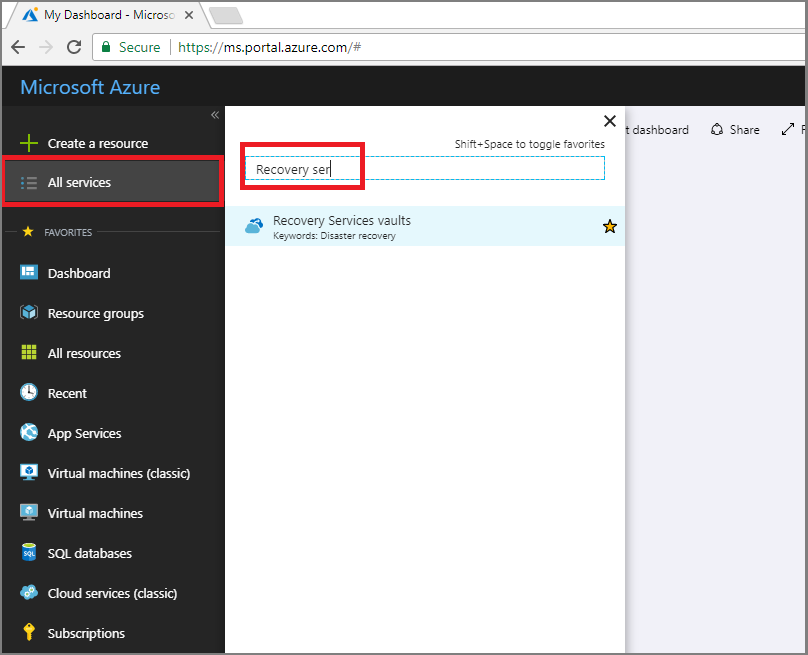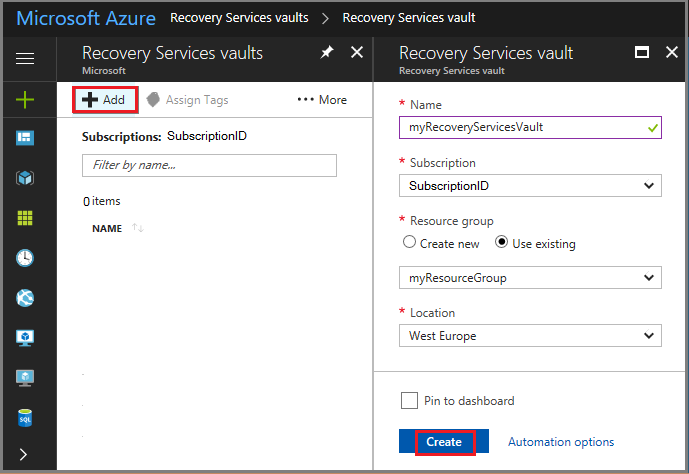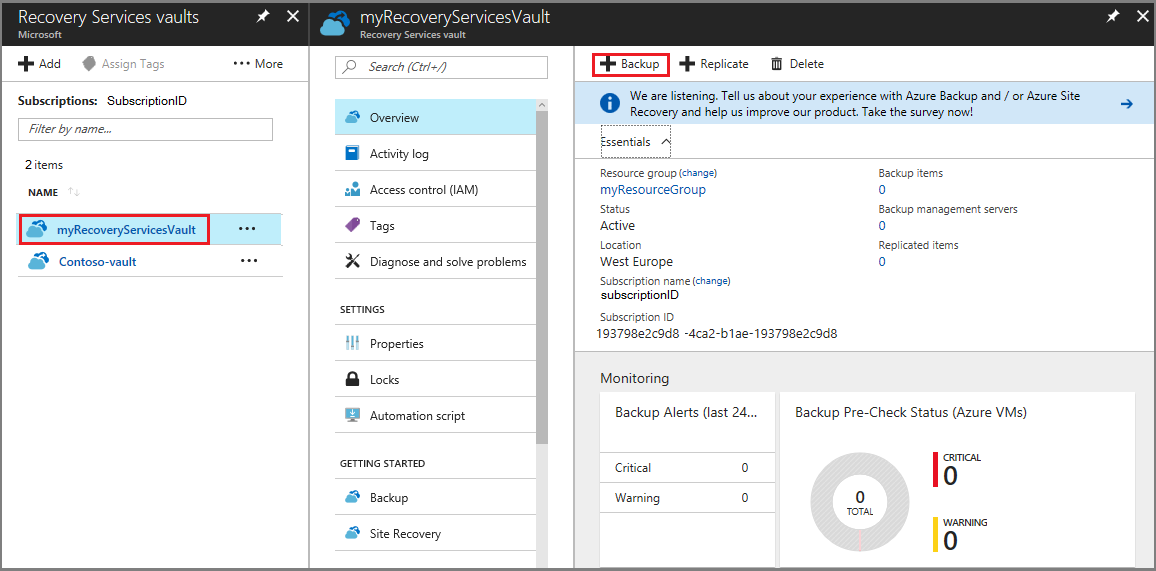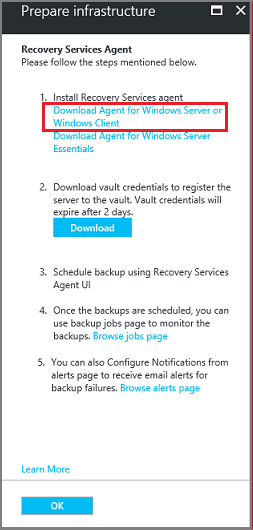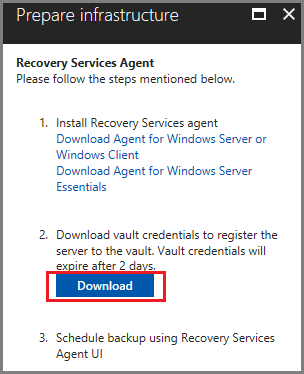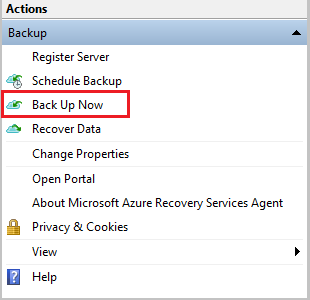Azure Backup cung cấp một công cụ gọn nhẹ có tên là Microsoft Azure Recovery Services (MARS) agent. Agent này được cài đặt trên Windows Server để bảo vệ các tập tin, thư mục và các thông tin cấu hình server thông qua Windows Server System State. Bài viết này sẽ hướng dẫn mọi người cách sử dụng agent MARS để sao lưu Windows Server lên Azure.
Đăng nhập vào Azure
Tạo một Recovery Services vault
Trước khi bạn sao lưu Windows Server, , bạn phải tạo một nơi lưu trữ cho các file sao lưu hoặc các điểm khôi phục. Một Recovery Services vault là nơi chứa các tập tin backup cho Windows Server của bạn trong Azure. Các bước dưới đây sẽ hướng dẫn cách tạo Recovery Services Vault trong Azure Portal.
- Trong menu tay trái, cho All services và trong danh sách các dịch vụ, gõ Recovery Services và chọn Recovery Services vaults.
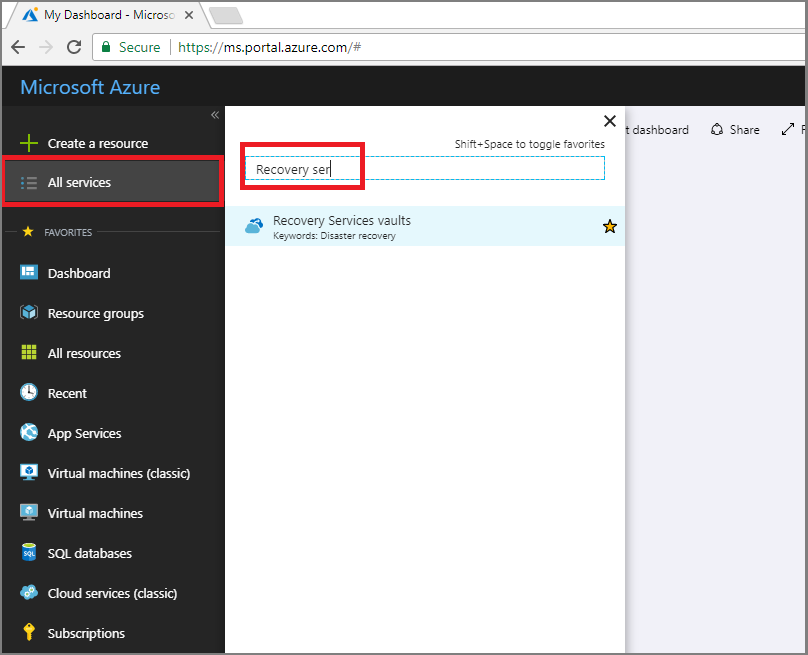
- Trong menu của Recovery Services vaults, chọn Add.
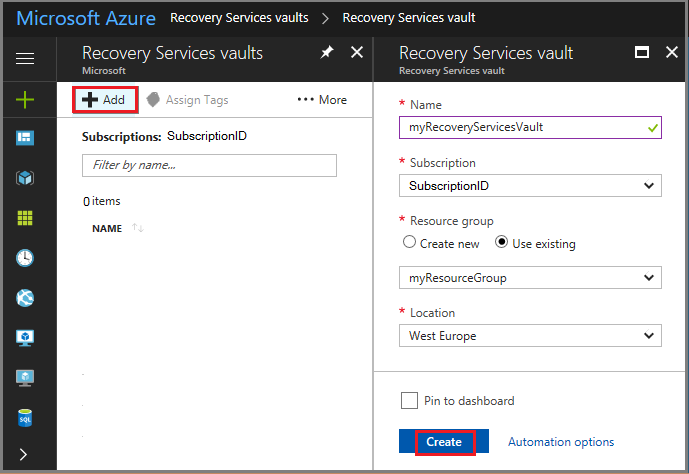
- Trong menu Recovery Services vault,
- Gõ myRecoverySerrvicesVault trong mục Name.
- ID Subscription hiện tại sẽ hiện trong mục Subscription.
- Trong mục Resource group, chọn Use Existing và chọn myResourceGroup. Nếu không có myResourceGroup, chọn Create new và gõ tên myResourceGroup.
- Trong mục Location, chọn West Europe.
- Nhấn Create để tạo Recovery Services vault của bạn
Khi tạo xong vault, nó sẽ xuất hiện trong danh sách của Recovery Services vaults.
Tải agent Recovery Services
Agent Microsoft Azure Recovery Services (MARS) tạo ra một liên kết giữa Windows Server và Recovery Services vault của bạn. Các bước dưới đây sẽ giải thích các tải agent này về server của bạn.
- Trong danh sách Recovery Services vaults, chọn myRecoveryServicesVault để mở dashboard.
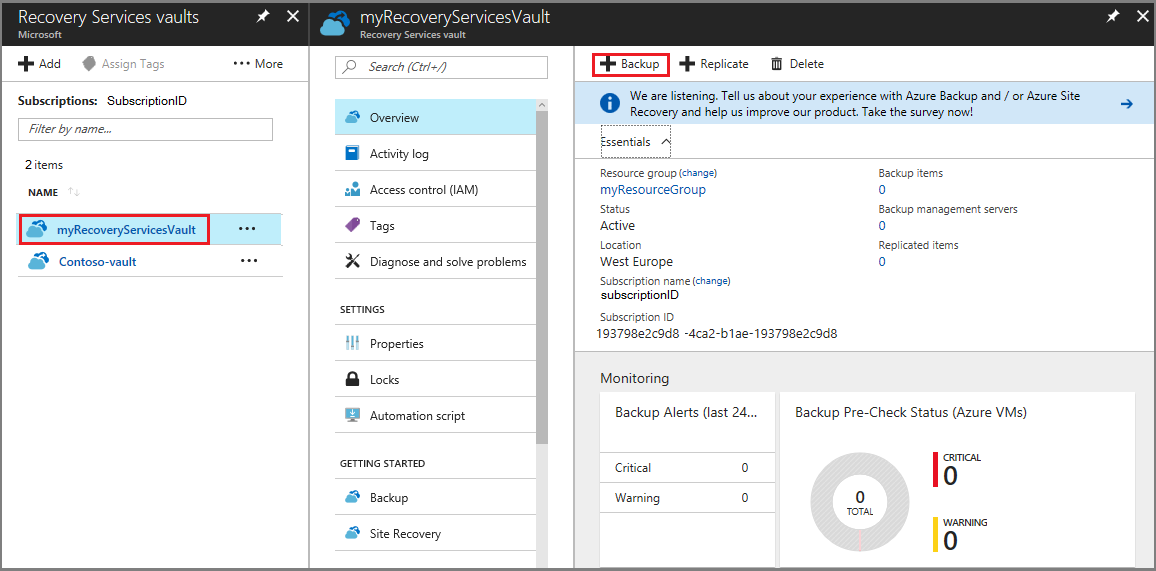
- Trong menu dashboard của vault, nhấn vào mục Backup.
- Trong menu Backup Goal:
- Tại mục Where is your workload running?, chọn On-premises
- Tại mục What do you want to backup?, chọn Files and folders và System State

- Nhấn vào Prepare Infrastructure để mở ra menu Prepare infrastructure.
- Trong menu Prepare infrastructure, nhấn vào Download Agent for Windows Server or Windows Client để tải về MARSAgentInstaller.exe
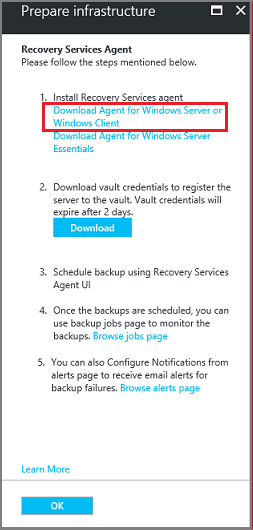
Trình cài đặt sẽ mở lên trình duyệt mặc định và tải về MARSAgentInstaller.exe
- Trước khi chạy file vừa tải về, trong menu của Prepare infrastructure, nhấn Download và lưu file Vault Credentials. Vault credentials cần có để kết nối Agent MARS với Recovery Services vault.
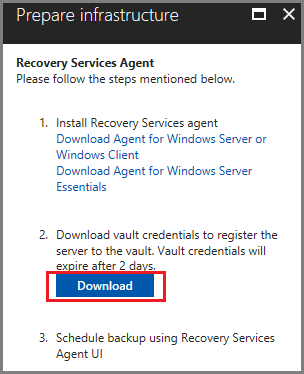
Tải và đăng ký agent
- Mở thư mục tải về và nhấp đúp vào MARSagentinstaller.exe
- Trình cài đặt Microsoft Azure Recovery Services Agent Setup Wizard sẽ xuất hiện. Khi bạn sử dụng trình hướng dẫn, hãy cung cấp thông tin dưới đây khi được nhắc và ấn vào Register.
- Vị trí cho thư mục cài đặt và bộ đệm.
- Thông tin máy chủ proxy nếu bạn sử dụng máy chủ proxy để kết nối với internet.
- Tên người dùng và chi tiết mật khẩu của bạn nếu bạn sử dụng proxy xác thực.

- Kết thúc trình hướng dẫn, nhấn vào Proceed to Registration và cung cấp file Vault Credentials bạn đã tải về ở các bước trước.
- Khi được nhắc, cung cấp một mật mã để mãu hóa file backup từ Windows Server. Lưu mật mã của bạn ở nơi an toàn vì Microsoft cũng không thể khôi phục file của bạn nếu mất mật mã.
- Nhận chọn Finish.
Cấu hình sao lưu và duy trì
Bạn sử dụng agent Microsoft Azure Recovery Services để lên lịch sao lưu vào Azure, thực hiện trên Windows Server. Thực hiện các bước sau trên server mà bạn cài agent.
- Mở agent Microsoft Azure Recovery Services. Bạn có thể tìm thấy bằng cách tìm kiếm trong Microsoft Azure Backup.
- Trong bảng điều khiển của agent Recovery Services, nhấn vào Schedule Backup dưới bảng Action Pane.

- Nhấn vào Next để qua trang Select Item to Back up.
- Nhấn vào Add Items và từ hộp thoại mở ra, chọn System State và tập tin và thư mục bạn muốn backup. Sau đó ấn OK.
- Nhấn vào Next.
- Trong trang Select Retention Policy (System State), chỉ định thời gian trong ngày hoặc tuần khi sao lưu cần được kích hoạt cho System State và chọn Next.
- Trong trang Select Retention Policy (System State), chọn chính sách duy trì cho System State và chọn Next.
- Tương tự, chọn lịch sao lưu và chính sách lưu giữu cho các tệp và thư mục đã chọn.
- Trên trang Choose Initial Back up Type, chọn Automatically over network, và ấn vào Next.
- Trong trang Confirmation, đọc qua các thông tin và ấn Finish.
- Sau khi trình hướng dẫn hoàn tất việc tạo lịch sao lưu, bấm vào Close.
Thực hiện sao lưu khi cần thiết
Bạn đã thiết lập lịch trình khi công việc sao lưu chạy. Tuy nhiên, bạn chưa sao lưu máy chủ. Đó là cách tốt nhất để khắc phục thảm họa để chạy bản sao lưu theo yêu cầu để đảm bảo khả năng phục hồi dữ liệu cho máy chủ của bạn.
- Trong bảng điều khiển của agent Microsoft Azure Recovery Services, ấn vào Back Up Now.
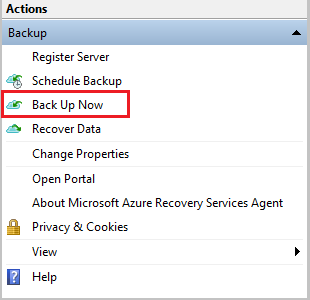
- Trong trình hướng dẫn của trang Back Up Now, chọn Files and Folders hoặc System State mà bạn muốn sao lưu và ấn vào Next.
- Trong trang Confirmation, xem lại các cài đặt mà trình hướng dẫn Back Up Now dùng để sao lưu server của bạn. Sau đó ấn Back Up.
- Ấn vào Close để đóng trình hướng dẫn. Nếu bạn đóng trình hướng dẫn trước khi quá trình sao lưu hoàn thành, trình hướng dẫn vẫn chạy ngầm.
- Sau khi sao lưu ban đầu hoàn tất, trạng thái Job completed sẽ hiện ra trong bảng Jobs của bảng điều khiển agent MARS